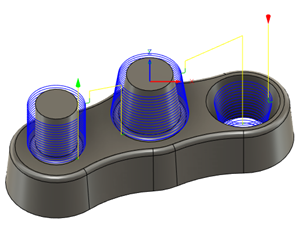ボア ツールパスを生成する
[製造]作業スペースのツールバーで、[ミル] > [2D] > [ボア]をクリックします。
[ボア]ダイアログが開きます。
[工具]タブで、[選択]をクリックして工具を選択します。使用する工具を作成していない場合は、ダイアログの左側のパネルにある[Fusion ライブラリ]で、[サンプル工具]ライブラリから工具を選択します。
ヒント: ブルノーズ エンド ミルおよびフラット エンド ミルは、ボアなどのツールパスを使用して材料を除去する場合に最適です。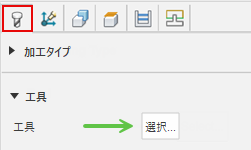
[ジオメトリ]タブの[選択モード]ドロップダウン メニューで、[選択された面]を選択します。
[円形状面の選択]フィールドがアクティブな状態で、加工するモデルの円柱面または円錐面を選択します。各面を選択すると、ツールパスのプレビューが表示されます。
ヒント: [円形状面の選択]ボックスの上にマウス カーソルを合わせると、詳細が表示されます。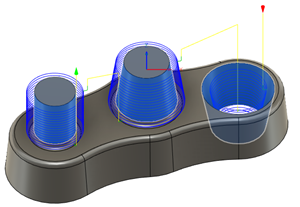
[パス]タブで、[ピッチ]パラメータを調整して、工具がジオメトリを中心に 360 度回転するごとに送る距離を指定します。直線壁の場合、この値はテーパ壁よりも一般的に大きくなります。
工具磨耗の調整方法を指定するには、[補正タイプ]を設定します。
ヒント: [補正タイプ]パラメータのドロップダウン リストの上にマウス カーソルを合わせると、詳細が表示されます。省略可能な手順:
[ピッチ]値の代わりにランプ角度を使用して送りの深さを指定するには、[ランプ角度を使用]チェックボックスをオンにします。
複数の側面切削を生成するには、[複数パス]チェックボックスをオンにします。
粗取りおよび仕上げを行う際に同じ工具で壁を仕上げるには、[仕上げパス]チェックボックスをオンにします。
工具のたわみにより残ったストックをクリアするには、[パス繰り返し]を有効にしてパスを繰り返します。繰り返しパスは、通常、スプリング パスと呼ばれます。
より小さな穴での進入と退出の移動をより安全に行うには、[リンク]タブの[進入と移動]グループで、[中心へ進入]チェックボックスをオンにします。
[OK]をクリックします。
ツールパスが生成されます。